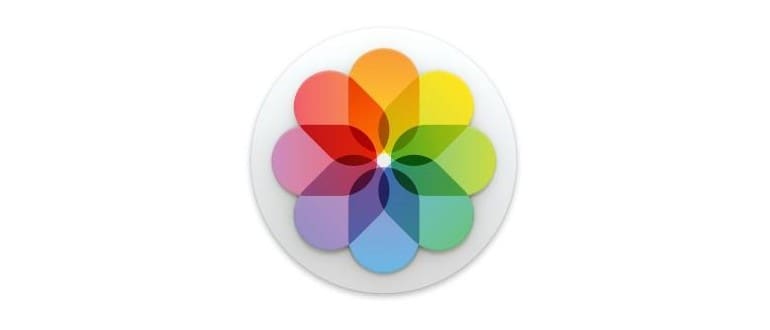L’importazione di immagini da qualsiasi fotocamera, iPhone, iPad, Android o scheda di memoria direttamente nell’app Foto è davvero semplice. Se utilizzi l’app Foto come software di gestione delle immagini, sarai felice di sapere che, indipendentemente dal tipo di dispositivo, è un processo rapido e senza stress per copiare le immagini direttamente nell’app Foto.
L’importazione diretta da una fotocamera o un dispositivo iOS è una comodità per molti utenti e funziona molto similmente all’importazione di immagini dal file system nell’app Foto. Basta rivedere le immagini e scegliere quali importare, ed è fatta. Semplice, no?
Come importare immagini nell’app Foto su Mac direttamente da fotocamera, iPhone, iPad o scheda di memoria
Probabilmente avrai notato che l’app Foto si apre automaticamente quando colleghi una fotocamera o un iPhone al Mac. Anche se hai disattivato questa impostazione, puoi comunque importare facilmente le immagini. Ecco come fare:
- Collega la fotocamera digitale, l’iPhone, l’iPad, l’iPod touch o la scheda di memoria al Mac.
- Apri l’app Foto (se non si avvia automaticamente).
- Sotto la scheda «Importa», rivedi e seleziona le immagini che desideri importare dalla fotocamera, dall’iPhone o dalla scheda di memoria e poi fai clic sull’azione desiderata:
- Importa selezionati: importa solo le immagini selezionate.
- Importa tutte le nuove foto: importa tutte le nuove immagini dal dispositivo connesso.
- Trova le immagini appena importate nella vista «Foto» come di consueto.
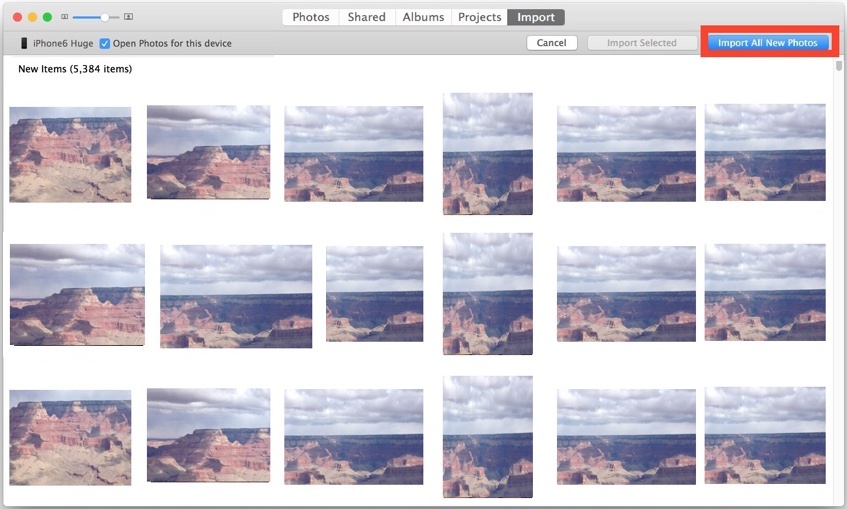
Il tempo necessario per importare le immagini dipende da quante ne hai sulla fotocamera, sul dispositivo iOS o sulla scheda di memoria, oltre alla velocità della connessione USB, se applicabile. Assicurati di lasciare che il processo si completi per non perdere nulla.
Quando desideri copiare le foto da un dispositivo esterno, ricorda di andare sempre nella scheda «Importa» nell’app Foto: qui troverai i dispositivi disponibili per l’importazione delle immagini.

Una volta importate con successo nell’app Foto, puoi tranquillamente cancellare la scheda di memoria o eliminare le immagini dal tuo iPhone o iPad per liberare spazio di archiviazione, se lo desideri, dato che ora le immagini sono memorizzate sul tuo Mac.
Ricorda che stiamo parlando di importare immagini direttamente da un dispositivo esterno, sia esso un iPhone, una fotocamera o una scheda di memoria. Se il Mac riconosce il dispositivo, l’opzione di importazione sarà disponibile. Se le immagini sono già state trasferite sul Mac tramite un’altra applicazione, come Anteprima o Acquisizione Immagini, puoi semplicemente importarle nell’app Foto senza doverle trasferire nuovamente dal dispositivo.
Aggiornamenti e nuove funzionalità nel 2024
Nel 2024, Apple ha introdotto alcune nuove funzionalità nell’app Foto che migliorano ulteriormente l’esperienza utente. Ora puoi approfittare di strumenti avanzati per l’editing delle immagini direttamente nell’app, rendendo più semplice il miglioramento delle tue foto.
Inoltre, la sincronizzazione con iCloud è diventata più fluida, permettendoti di accedere alle tue immagini da qualsiasi dispositivo Apple senza problemi. Se hai abilitato la libreria foto di iCloud, puoi anche condividere foto con amici e familiari in modo facile e veloce, rendendo la tua esperienza ancora più interattiva.
Infine, il riconoscimento facciale è stato potenziato, permettendoti di organizzare le tue foto e trovare rapidamente quelle che desideri. Questa funzione è particolarmente utile quando hai migliaia di immagini e vuoi trovare rapidamente quelle di un evento specifico o di una persona.
Insomma, con tutte queste novità, importare, gestire e modificare le tue foto su Mac è diventato ancora più semplice e divertente. Non perdere tempo, prova queste nuove funzionalità e rendi la tua esperienza fotografica ancora più coinvolgente!